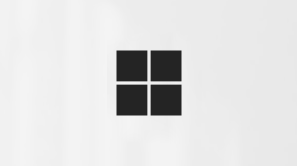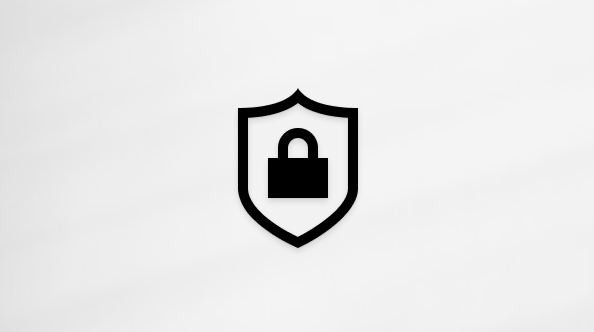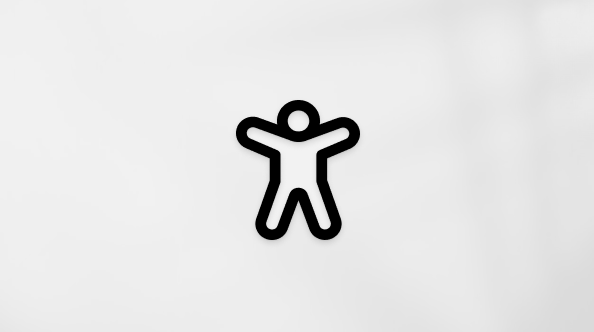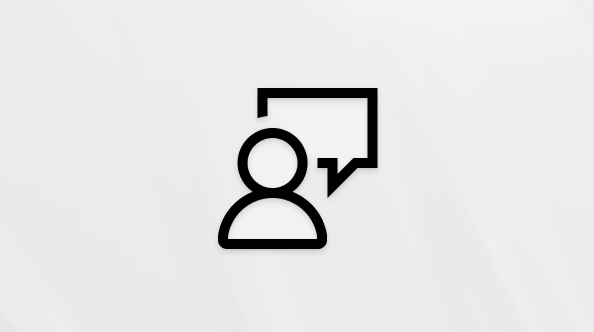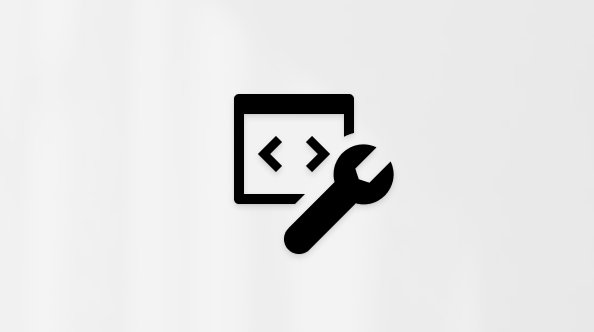บทนี้อธิบายการนำทางและโหมดการอ่านที่เรียกว่าโหมดการสแกน โหมดสแกนช่วยให้คุณนำทางแอป อีเมล และเว็บเพจโดยใช้แป้นลูกศรได้ คุณยังสามารถใช้แป้นพิมพ์ลัดทั่วไปเพื่ออ่านข้อความและข้ามไปยังหัวเรื่อง ลิงก์ ตาราง และจุดสังเกตได้โดยตรง
ข้อมูลพื้นฐานของโหมดสแกน
เมื่อต้องการเปิดและปิดโหมดสแกน ให้กด ผู้บรรยาย+Spacebar
เคล็ดลับ: แป้นผู้บรรยายเป็นแป้นปรับค่าในคําสั่งผู้บรรยาย ทั้งแป้น Caps Lock และ Insert ทําหน้าที่เป็นแป้นผู้บรรยายของคุณตามค่าเริ่มต้น สําหรับข้อมูลเพิ่มเติมเกี่ยวกับแป้นผู้บรรยาย ให้ไปที่บทที่ 2: พื้นฐานของผู้บรรยายหรือภาคผนวก B: คําสั่งแป้นพิมพ์และรูปแบบการสัมผัสของผู้บรรยาย
เมื่อเปิดโหมดสแกน ใช้แป้นลูกศรขึ้นและลงเพื่อนําทางในแอปและเว็บเพจ กด Enter หรือ Spacebar เพื่อเปิดใช้งานรายการที่คุณต้องการใช้ เช่น ปุ่มในแอป ลิงก์ในเว็บเพจ หรือกล่องข้อความ
โหมดการสแกนจะเปิดโดยอัตโนมัติเมื่อคุณใช้ จดหมาย, Outlook, Microsoft Edge, Google Chrome และ Firefox และยังเปิดโดยอัตโนมัติเมื่อคุณเปิดแอป Windows ที่คุณเปิดก่อนหน้านี้
หากคุณปิดโหมดสแกนสำหรับแอป โหมดนั้นก็จะยังคงปิดอยู่สำหรับแอปนั้นจนกว่าคุณจะเปิดอีกครั้ง โหมดสแกนจะปิดโดยอัตโนมัติในเขตข้อมูลแก้ไข เพื่อให้คุณสามารถใส่ข้อความได้ กดแป้นลูกศร ขึ้น หรือ ลง อีกครั้งเพื่อออกจากเขตข้อมูลและทําโหมดสแกนต่อ
คำสั่งโหมดสแกน
เมื่อเปิดโหมดสแกน ใช้แป้นต่อไปนี้เพื่อนำทางแอปและเว็บเพจ
หมายเหตุ: หากคุณได้ยินเสียงหยุดในโหมดการสแกน อาจเป็นเพราะโปรแกรมผู้บรรยายมีการหยุดที่เครื่องหมายวรรคตอน เมื่อต้องการให้โปรแกรมผู้บรรยายบอกคุณเกี่ยวกับเครื่องหมายวรรคตอน ให้เพิ่มการใช้คําฟุ่มเฟ้อของเครื่องหมายวรรคตอนโดยการกด ผู้บรรยาย+Alt+วงเล็บเปิด ([) หรือ ผู้บรรยาย+Alt+วงเล็บขวา (])
|
กดแป้นเหล่านี้ |
เมื่อต้องการทำสิ่งนี้ |
|---|---|
|
ผู้บรรยาย+ Spacebar |
สลับเปิดหรือปิดโหมดสแกน |
|
เข้า Spacebar |
การดำเนินการหลัก |
|
Shift+Enter Shift+Spacebar |
การดำเนินการรอง |
|
หน้าแรก |
ย้ายไปยังและอ่านอักขระตัวแรกของบรรทัด |
|
End |
ย้ายไปยังและอ่านอักขระตัวสุดท้ายของบรรทัด |
|
Ctrl+ลูกศรลง |
อ่านบรรทัดถัดไป |
|
Ctrl+ลูกศรขึ้น |
อ่านบรรทัดก่อนหน้า |
|
Ctrl+ลูกศรขวา |
อ่านคำถัดไป |
|
Ctrl+ลูกศรซ้าย |
อ่านคำก่อนหน้า |
|
ลูกศรขวา |
อ่านอักขระถัดไป |
|
ลูกศรซ้าย |
อ่านอักขระก่อนหน้า |
|
Ctrl+Home |
ย้ายไปยังและอ่านบรรทัดแรกของข้อความ |
|
Ctrl+End |
ย้ายไปยังและอ่านบรรทัดสุดท้ายของข้อความ |
|
ลูกศรลง |
ข้ามไปยังข้อความหรือรายการถัดไป |
|
ลูกศรขึ้น |
ข้ามไปยังข้อความหรือรายการก่อนหน้า |
|
1 |
ข้ามไปยังหัวเรื่องถัดไปที่ระดับ 1 |
|
Shift+1 |
ข้ามไปยังหัวเรื่องก่อนหน้าที่ระดับ 1 |
|
2 |
ข้ามไปยังหัวเรื่องถัดไปที่ระดับ 2 |
|
Shift+2 |
ข้ามไปยังหัวเรื่องก่อนหน้าที่ระดับ 2 |
|
3 |
ข้ามไปยังหัวเรื่องถัดไปที่ระดับ 3 |
|
Shift+3 |
ข้ามไปยังหัวเรื่องก่อนหน้าที่ระดับ 3 |
|
4 |
ข้ามไปยังหัวเรื่องถัดไปที่ระดับ 4 |
|
Shift+4 |
ข้ามไปยังหัวเรื่องก่อนหน้าที่ระดับ 4 |
|
5 |
ข้ามไปยังหัวเรื่องถัดไปที่ระดับ 5 |
|
Shift+5 |
ข้ามไปยังหัวเรื่องก่อนหน้าที่ระดับ 5 |
|
6 |
ข้ามไปยังหัวเรื่องถัดไปที่ระดับ 6 |
|
Shift+6 |
ข้ามไปยังหัวเรื่องก่อนหน้าที่ระดับ 6 |
|
7 |
ข้ามไปยังหัวเรื่องถัดไปที่ระดับ 7 |
|
Shift+7 |
ข้ามไปยังหัวเรื่องก่อนหน้าที่ระดับ 7 |
|
8 |
ข้ามไปยังหัวเรื่องถัดไปที่ระดับ 8 |
|
Shift+8 |
ข้ามไปยังหัวเรื่องก่อนหน้าที่ระดับ 8 |
|
9 |
ข้ามไปยังหัวเรื่องถัดไปที่ระดับ 9 |
|
Shift+9 |
ข้ามไปยังหัวเรื่องก่อนหน้าที่ระดับ 9 |
|
B |
ข้ามไปที่ปุ่มถัดไป |
|
Shift+B |
ข้ามไปที่ปุ่มก่อนหน้า |
|
C |
ข้ามไปที่กล่องคำสั่งผสมถัดไป |
|
Shift+C |
ข้ามไปยังกล่องคำสั่งผสมก่อนหน้า |
|
D |
ข้ามไปยังจุดสังเกตถัดไป |
|
Shift+D |
ข้ามไปยังจุดสังเกตก่อนหน้า |
|
E |
ข้ามไปยังกล่องแก้ไขถัดไป |
|
Shift+E |
ข้ามไปยังกล่องแก้ไขก่อนหน้า |
|
ศ. |
ข้ามไปยังเขตข้อมูลฟอร์มถัดไป |
|
Shift+F |
ข้ามไปยังเขตข้อมูลฟอร์มก่อนหน้า |
|
G |
ข้ามไปยังกราฟิกหรือรูปถัดไป |
|
Shift+G |
ข้ามไปยังกราฟิกหรือรูปก่อนหน้า |
|
H |
ข้ามไปยังหัวเรื่องถัดไป |
|
Shift+H |
ข้ามไปยังหัวเรื่องก่อนหน้า |
|
I |
ข้ามไปยังรายการถัดไป |
|
Shift+I |
ข้ามไปยังข้อมูลในรายการก่อนหน้า |
|
J |
ข้ามไปยังรายการถัดไป |
|
Shift+J |
ข้ามไปยังรายการก่อนหน้า |
|
K |
ข้ามไปยังลิงก์ถัดไป |
|
Shift+K |
ข้ามไปยังลิงก์ก่อนหน้า |
|
L |
ข้ามไปยังรายการถัดไป |
|
Shift+L |
ข้ามไปยังรายการก่อนหน้า |
|
N |
ข้ามไปยังข้อความผ่านลิงก์หรือลิงก์จํานวนมาก |
|
Shift+N |
ข้ามไปยังข้อความก่อนลิงก์หรือลิงก์จํานวนมาก |
|
P |
อ่านย่อหน้าถัดไป |
|
Shift+P |
อ่านย่อหน้าก่อนหน้า |
|
R |
ข้ามไปยังปุ่มตัวเลือกถัดไป |
|
Shift+R |
ข้ามไปยังปุ่มตัวเลือกก่อนหน้า |
|
พฤ. |
ข้ามไปยังตารางถัดไป |
|
Shift+T |
ข้ามไปยังตารางก่อนหน้า |
|
X |
ข้ามไปยังกล่องกาเครื่องหมายถัดไป |
|
Shift+X |
ข้ามไปยังกล่องกาเครื่องหมายก่อนหน้า |
|
, |
ข้ามไปยังจุดเริ่มต้นขององค์ประกอบ เช่น ตาราง รายการ จุดสังเกต |
|
. |
ข้ามไปยังจุดสิ้นสุดขององค์ประกอบ เช่น ตาราง รายการ จุดสังเกต |
การเลือกข้อความในโหมดสแกน
ใช้คําสั่งเหล่านี้เมื่อคุณกําลังคัดลอกข้อความจากพื้นที่เนื้อหา เช่น เว็บไซต์หรืออีเมล
|
กดแป้นเหล่านี้ |
เมื่อต้องการทำสิ่งนี้ |
|---|---|
|
Shift+ลูกศรขวา |
เลือกอักขระปัจจุบัน |
|
Shift+ลูกศรซ้าย |
เลือกอักขระก่อนหน้า |
|
Ctrl+Shift+ลูกศรขวา |
เลือกคำปัจจุบัน |
|
Ctrl+Shift+ลูกศรซ้าย |
เลือกคำก่อนหน้า |
|
Shift+ลูกศรลง |
เลือกบรรทัดปัจจุบัน |
|
Shift+ลูกศรขึ้น |
เลือกบรรทัดก่อนหน้า |
|
Ctrl+Shift+ลูกศรลง |
เลือกย่อหน้าปัจจุบัน |
|
Ctrl+Shift+ลูกศรขึ้น |
เลือกย่อหน้าก่อนหน้า |
|
Shift+Home |
เลือกจุดเริ่มต้นของบรรทัด |
|
Shift+End |
เลือกจุดสิ้นสุดของบรรทัด |
|
Ctrl+Shift+Home |
เลือกจุดเริ่มต้นของเอกสาร |
|
Ctrl+Shift+End |
เลือกจุดสิ้นสุดของเอกสาร |
|
Shift+Page Down |
เลือกหน้าปัจจุบัน |
|
Shift+Page Up |
เลือกหน้าก่อนหน้า |
|
F9 |
ทำเครื่องหมายตำแหน่งเริ่มต้นหรือสิ้นสุดของกลุ่มข้อความ |
|
F10 |
เลือกข้อความทั้งหมดระหว่างเครื่องหมายและจุดปัจจุบัน |
|
Ctrl+C |
คัดลอกสิ่งที่เลือก |
|
Ctrl+X |
ตัดส่วนที่เลือก |
|
Ctrl+V |
วางส่วนที่เลือก |
|
Ctrl+A |
เลือกทั้งหมด |
|
ผู้บรรยาย+Shift+ลูกศรลง |
อ่านส่วนที่เลือก |
|
ผู้บรรยาย+Shift+ลูกศรลงสองครั้งติดๆ กัน |
สะกดส่วนที่เลือก |
ถัดไป: บทที่ 4: การอ่านข้อความ
ย้อนกลับไปที่ สารบัญ
บทนี้อธิบายการนำทางและโหมดการอ่านที่เรียกว่าโหมดการสแกน โหมดสแกนช่วยให้คุณนำทางแอป อีเมล และเว็บเพจโดยใช้แป้นลูกศรได้ คุณยังสามารถใช้แป้นพิมพ์ลัดทั่วไปเพื่ออ่านข้อความและข้ามไปยังหัวเรื่อง ลิงก์ ตาราง และจุดสังเกตได้โดยตรง
ข้อมูลพื้นฐานของโหมดสแกน
เมื่อต้องการเปิดและปิดโหมดสแกน ให้กด ผู้บรรยาย + Spacebar
เคล็ดลับ: แป้นผู้บรรยายเป็นแป้นปรับค่าในคําสั่งผู้บรรยาย ทั้งแป้น Caps Lock และ Insert ทําหน้าที่เป็นแป้นผู้บรรยายของคุณตามค่าเริ่มต้น สําหรับข้อมูลเพิ่มเติมเกี่ยวกับแป้นผู้บรรยาย ให้ไปที่บทที่ 2: พื้นฐานของผู้บรรยายหรือภาคผนวก B: คําสั่งแป้นพิมพ์และรูปแบบการสัมผัสของผู้บรรยาย
เมื่อเปิดโหมดสแกนอยู่ ให้ใช้แป้นลูกศร ขึ้น และแป้นลูกศรลงเพื่อนำทางในแอปและเว็บเพจ กด Enter หรือ Spacebar เพื่อเรียกใช้รายการที่คุณต้องการใช้ เช่นปุ่มในแอป ลิงก์ในเว็บเพจ หรือกล่องข้อความ
โหมดสแกนจะเปิดใช้งานโดยอัตโนมัติเมื่อคุณใช้ Mail, Outlook, Microsoft Edge, Google Chrome และ Firefox อีกทั้งยังเปิดโดยอัตโนมัติเมื่อคุณเปิดแอปสำหรับ Windows ใดๆ ที่คุณเปิดก่อนหน้านี้
หากคุณปิดโหมดสแกนสำหรับแอป โหมดนั้นก็จะยังคงปิดอยู่สำหรับแอปนั้นจนกว่าคุณจะเปิดอีกครั้ง โหมดสแกนจะปิดโดยอัตโนมัติในเขตข้อมูลแก้ไข เพื่อให้คุณสามารถใส่ข้อความได้ กดลูกศร ขึ้นหรือลงอีกครั้งเพื่อออกจากเขตข้อมูลและทำโหมดสแกนต่อ
คำสั่งโหมดสแกน
เมื่อเปิดโหมดสแกน ใช้แป้นต่อไปนี้เพื่อนำทางแอปและเว็บเพจ
หมายเหตุ: หากคุณได้ยินเสียงหยุดในโหมดการสแกน อาจเป็นเพราะผู้บรรยายมีการหยุดที่เครื่องหมายวรรคตอน เพื่อให้ผู้บรรยายบอกเกี่ยวกับเครื่องหมายวรรคตอน คุณสามารถเพิ่มการใช้คำฟุ่มเฟือยของเครื่องหมายวรรคตอนได้โดยกด ผู้บรรยาย + Alt + เครื่องหมายบวก (+) หรือ เครื่องหมายลบ (-)
|
กดแป้นเหล่านี้ |
เมื่อต้องการทำสิ่งนี้ |
|---|---|
|
ผู้บรรยาย + Spacebar |
สลับเปิดหรือปิดโหมดสแกน |
|
เข้า Spacebar |
การดำเนินการหลัก |
|
Shift + Enter Shift + Spacebar |
การดำเนินการรอง |
|
หน้าแรก |
ย้ายไปยังและอ่านอักขระตัวแรกของบรรทัด |
|
End |
ย้ายไปยังและอ่านอักขระตัวสุดท้ายของบรรทัด |
|
P |
อ่านย่อหน้าถัดไป |
|
Shift + P |
อ่านย่อหน้าก่อนหน้า |
|
Ctrl + ลูกศรลง |
อ่านบรรทัดถัดไป |
|
Ctrl + ลูกศรขึ้น |
อ่านบรรทัดก่อนหน้า |
|
Ctrl + ลูกศรขวา |
อ่านคำถัดไป |
|
Ctrl + ลูกศรซ้าย |
อ่านคำก่อนหน้า |
|
ลูกศรขวา |
อ่านอักขระถัดไป |
|
ลูกศรซ้าย |
อ่านอักขระก่อนหน้า |
|
Ctrl + Home |
ย้ายไปยังและอ่านบรรทัดแรกของข้อความ |
|
Ctrl + End |
ย้ายไปยังและอ่านบรรทัดสุดท้ายของข้อความ |
|
ลูกศรลง |
ข้ามไปยังข้อความหรือรายการถัดไป |
|
ลูกศรขึ้น |
ข้ามไปยังข้อความหรือรายการก่อนหน้า |
|
1 |
ข้ามไปยังหัวเรื่องถัดไปที่ระดับ 1 |
|
Shift + 1 |
ข้ามไปยังหัวเรื่องก่อนหน้าที่ระดับ 1 |
|
2 |
ข้ามไปยังหัวเรื่องถัดไปที่ระดับ 2 |
|
Shift + 2 |
ข้ามไปยังหัวเรื่องก่อนหน้าที่ระดับ 2 |
|
3 |
ข้ามไปยังหัวเรื่องถัดไปที่ระดับ 3 |
|
Shift + 3 |
ข้ามไปยังหัวเรื่องก่อนหน้าที่ระดับ 3 |
|
4 |
ข้ามไปยังหัวเรื่องถัดไปที่ระดับ 4 |
|
Shift + 4 |
ข้ามไปยังหัวเรื่องก่อนหน้าที่ระดับ 4 |
|
5 |
ข้ามไปยังหัวเรื่องถัดไปที่ระดับ 5 |
|
Shift + 5 |
ข้ามไปยังหัวเรื่องก่อนหน้าที่ระดับ 5 |
|
6 |
ข้ามไปยังหัวเรื่องถัดไปที่ระดับ 6 |
|
Shift + 6 |
ข้ามไปยังหัวเรื่องก่อนหน้าที่ระดับ 6 |
|
7 |
ข้ามไปยังหัวเรื่องถัดไปที่ระดับ 7 |
|
Shift + 7 |
ข้ามไปยังหัวเรื่องก่อนหน้าที่ระดับ 7 |
|
8 |
ข้ามไปยังหัวเรื่องถัดไปที่ระดับ 8 |
|
Shift + 8 |
ข้ามไปยังหัวเรื่องก่อนหน้าที่ระดับ 8 |
|
9 |
ข้ามไปยังหัวเรื่องถัดไปที่ระดับ 9 |
|
Shift + 9 |
ข้ามไปยังหัวเรื่องก่อนหน้าที่ระดับ 9 |
|
B |
ข้ามไปที่ปุ่มถัดไป |
|
Shift + B |
ข้ามไปที่ปุ่มก่อนหน้า |
|
C |
ข้ามไปที่กล่องคำสั่งผสมถัดไป |
|
Shift + C |
ข้ามไปยังกล่องคำสั่งผสมก่อนหน้า |
|
D |
ข้ามไปยังจุดสังเกตถัดไป |
|
Shift + D |
ข้ามไปยังจุดสังเกตก่อนหน้า |
|
E |
ข้ามไปยังกล่องแก้ไขถัดไป |
|
Shift + E |
ข้ามไปยังกล่องแก้ไขก่อนหน้า |
|
ศ. |
ข้ามไปยังเขตข้อมูลฟอร์มถัดไป |
|
Shift + F |
ข้ามไปยังเขตข้อมูลฟอร์มก่อนหน้า |
|
H |
ข้ามไปยังหัวเรื่องถัดไป |
|
Shift + H |
ข้ามไปยังหัวเรื่องก่อนหน้า |
|
I |
ข้ามไปยังรายการถัดไป |
|
Shift + I |
ข้ามไปยังรายการก่อนหน้า |
|
K |
ข้ามไปยังลิงก์ถัดไป |
|
Shift + K |
ข้ามไปยังลิงก์ก่อนหน้า |
|
R |
ข้ามไปยังปุ่มตัวเลือกถัดไป |
|
Shift + R |
ข้ามไปยังปุ่มตัวเลือกก่อนหน้า |
|
พฤ. |
ข้ามไปยังตารางถัดไป |
|
Shift + T |
ข้ามไปยังตารางก่อนหน้า |
|
X |
ข้ามไปยังกล่องกาเครื่องหมายถัดไป |
|
Shift + X |
ข้ามไปยังกล่องกาเครื่องหมายก่อนหน้า |
การเลือกข้อความในโหมดสแกน
ใช้คําสั่งเหล่านี้เมื่อคุณกําลังคัดลอกข้อความจากพื้นที่เนื้อหา เช่น เว็บไซต์หรืออีเมล
|
กดแป้นเหล่านี้ |
เมื่อต้องการทำสิ่งนี้ |
|---|---|
|
SHIFT + ลูกศรขวา |
เลือกอักขระปัจจุบัน |
|
SHIFT + ลูกศรซ้าย |
เลือกอักขระก่อนหน้า |
|
Ctrl + Shift + ลูกศรขวา |
เลือกคำปัจจุบัน |
|
Ctrl + Shift + ลูกศรซ้าย |
เลือกคำก่อนหน้า |
|
SHIFT + ลูกศรลง |
เลือกบรรทัดปัจจุบัน |
|
SHIFT + ลูกศรขึ้น |
เลือกบรรทัดก่อนหน้า |
|
Ctrl + Shift + ลูกศรลง |
เลือกย่อหน้าปัจจุบัน |
|
Ctrl + Shift + ลูกศรขึ้น |
เลือกย่อหน้าก่อนหน้า |
|
Shift + Home |
เลือกจุดเริ่มต้นของบรรทัด |
|
Shift + End |
เลือกจุดสิ้นสุดของบรรทัด |
|
Ctrl + Shift + Home |
เลือกจุดเริ่มต้นของเอกสาร |
|
Ctrl + Shift + End |
เลือกจุดสิ้นสุดของเอกสาร |
|
Shift + Page down |
เลือกหน้าปัจจุบัน |
|
Shift + Page up |
เลือกหน้าก่อนหน้า |
|
F9 |
ทำเครื่องหมายตำแหน่งเริ่มต้นหรือสิ้นสุดของกลุ่มข้อความ |
|
F10 |
เลือกข้อความทั้งหมดระหว่างเครื่องหมายและจุดปัจจุบัน |
|
Ctrl + C |
คัดลอกสิ่งที่เลือก |
|
Ctrl + X |
ตัดส่วนที่เลือก |
|
Ctrl + V |
วางส่วนที่เลือก |
|
Ctrl + A |
เลือกทั้งหมด |
|
ผู้บรรยาย + Shift + ลูกศรลง |
อ่านส่วนที่เลือก |
|
ผู้บรรยาย + Shift + ลูกศรลงสองครั้งอย่างรวดเร็ว |
สะกดส่วนที่เลือก |
ถัดไป: บทที่ 4: การอ่านข้อความ
ย้อนกลับไปที่ สารบัญ